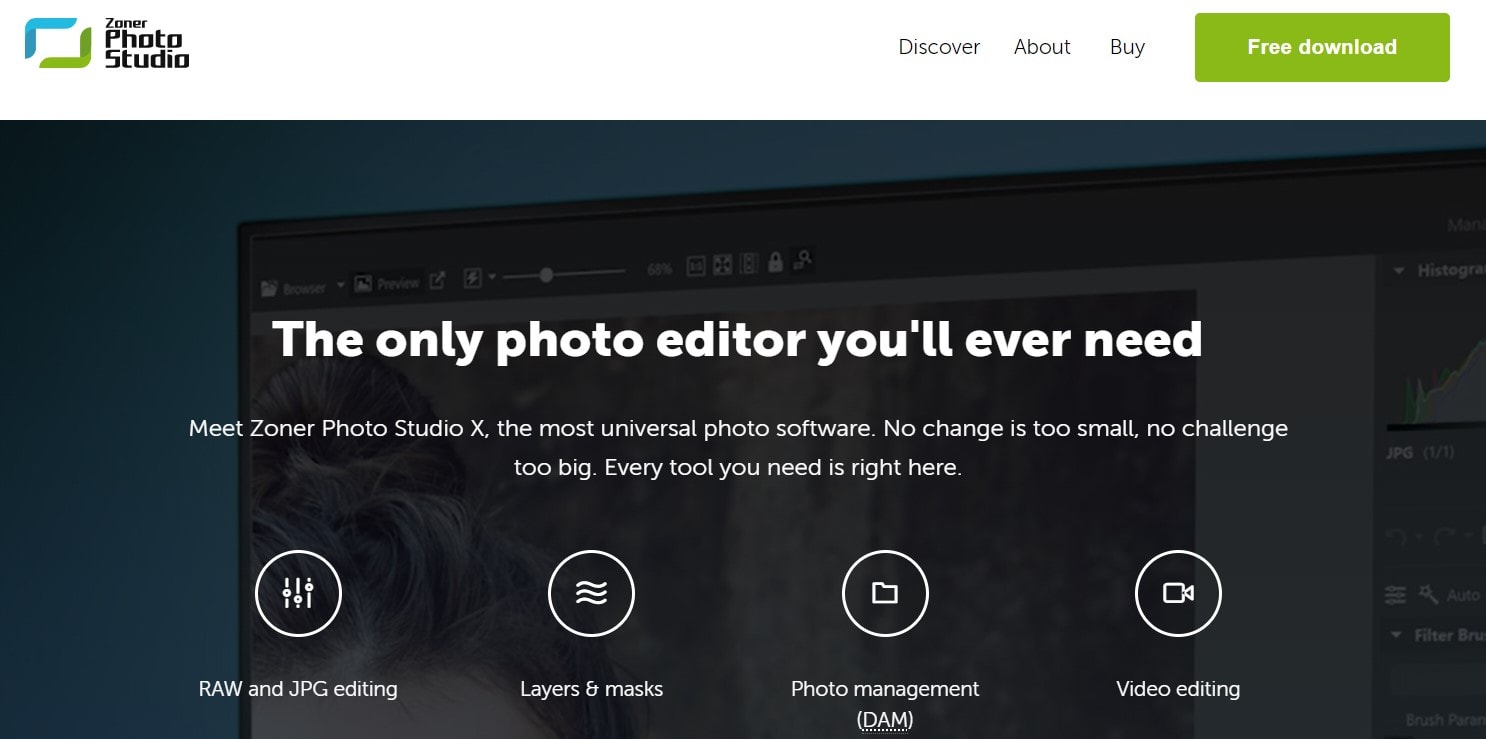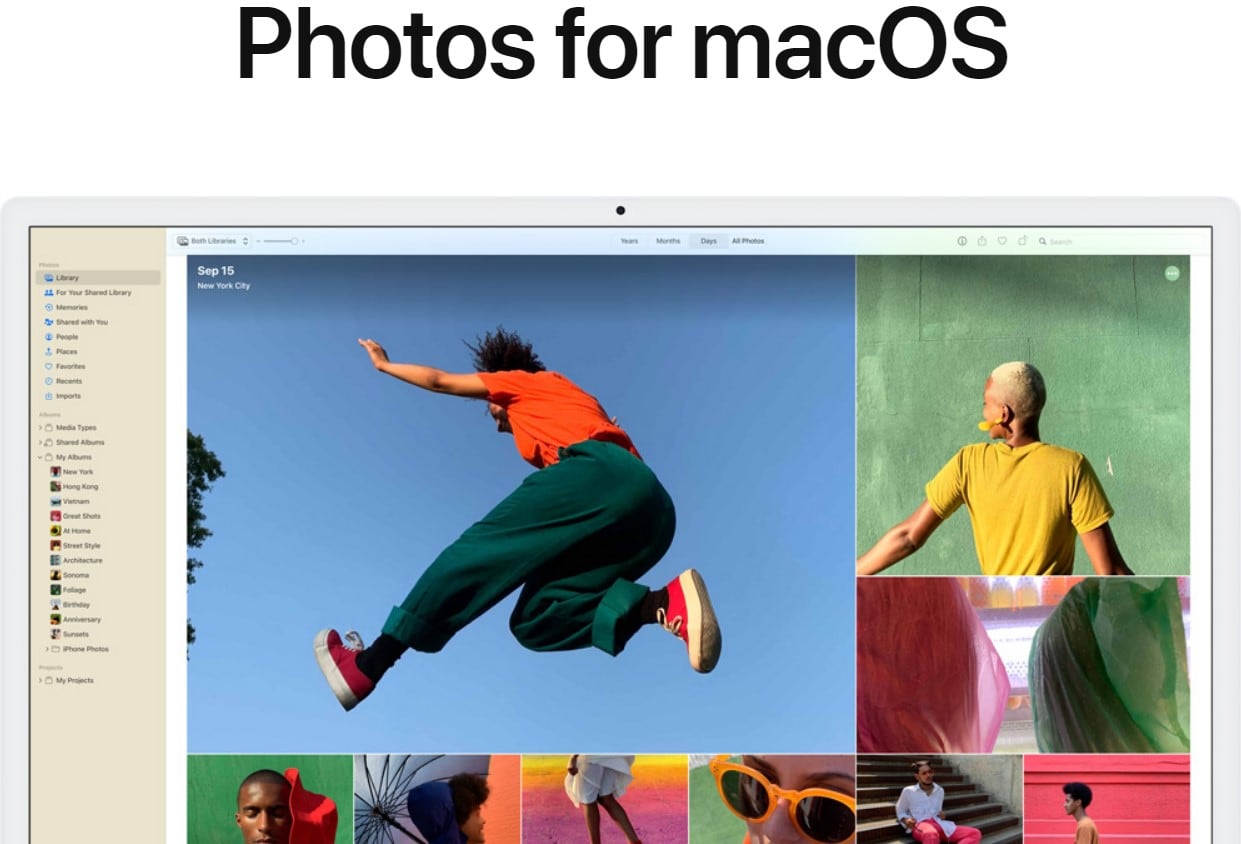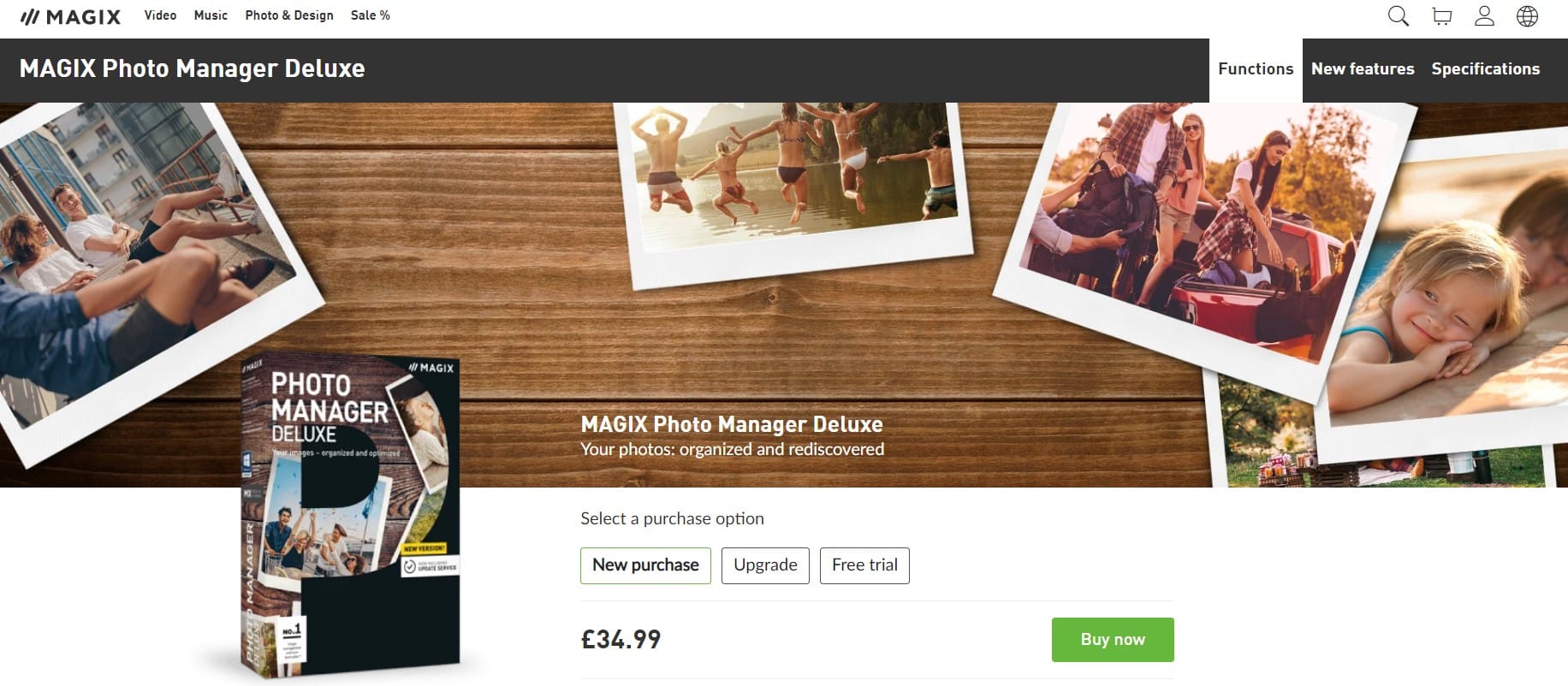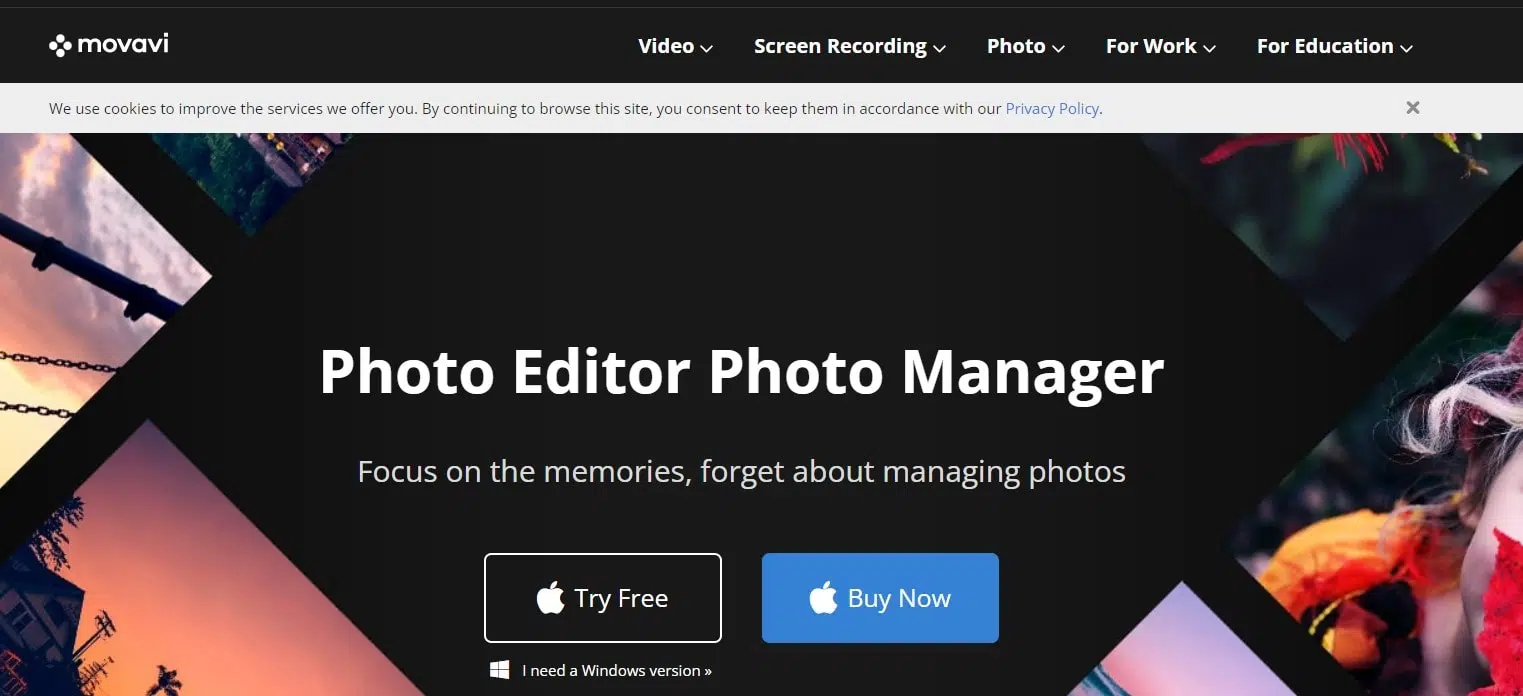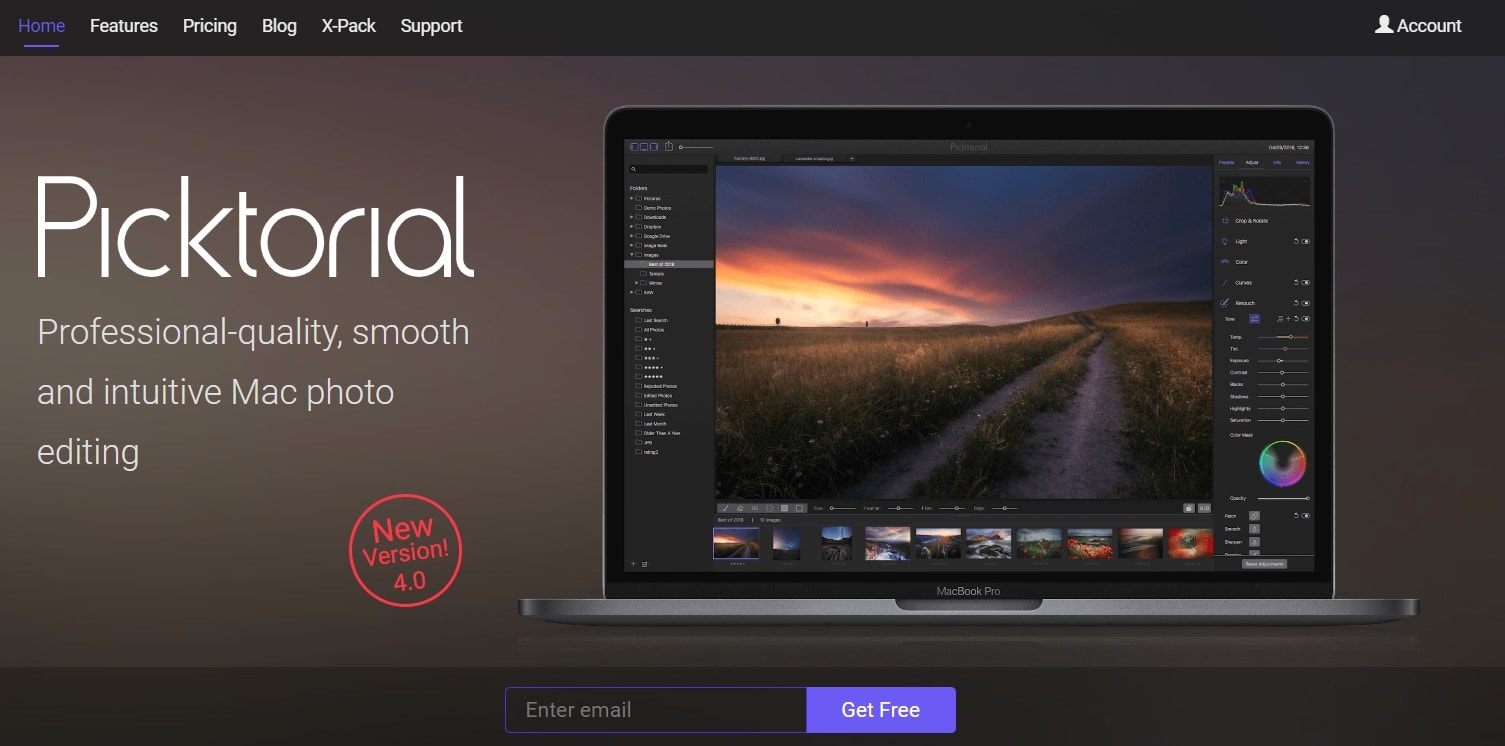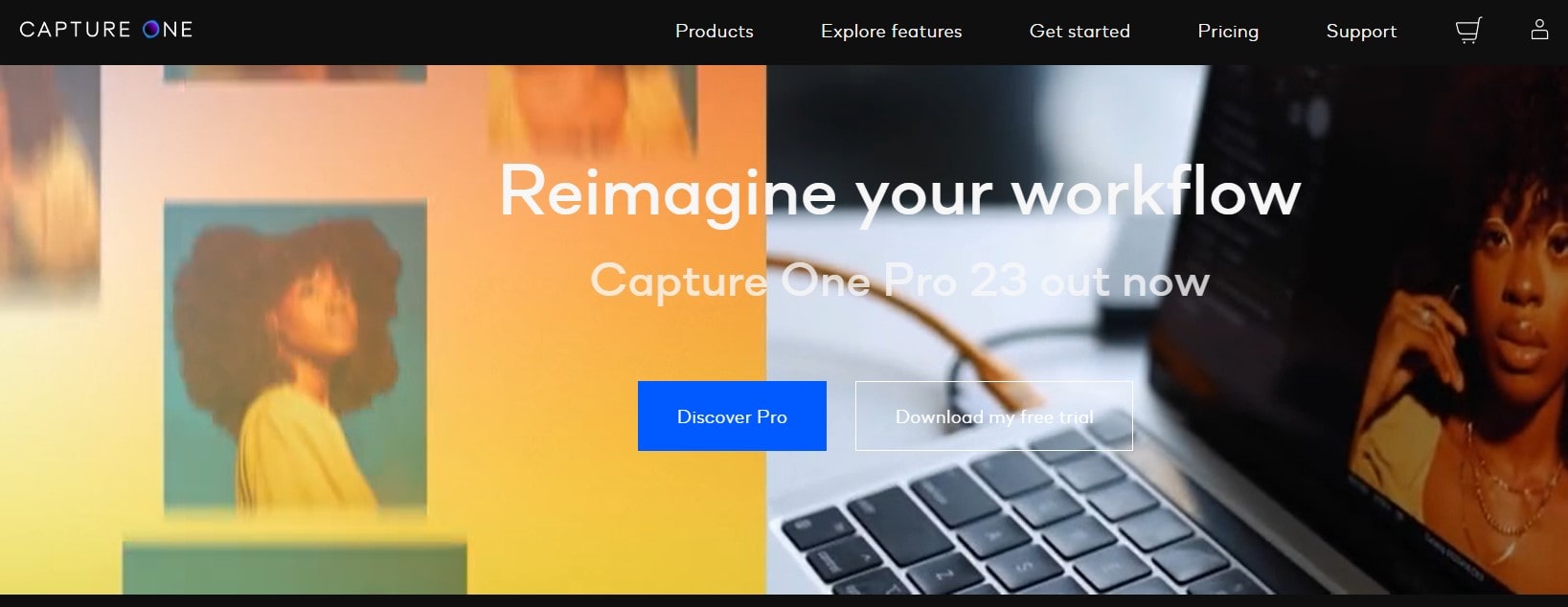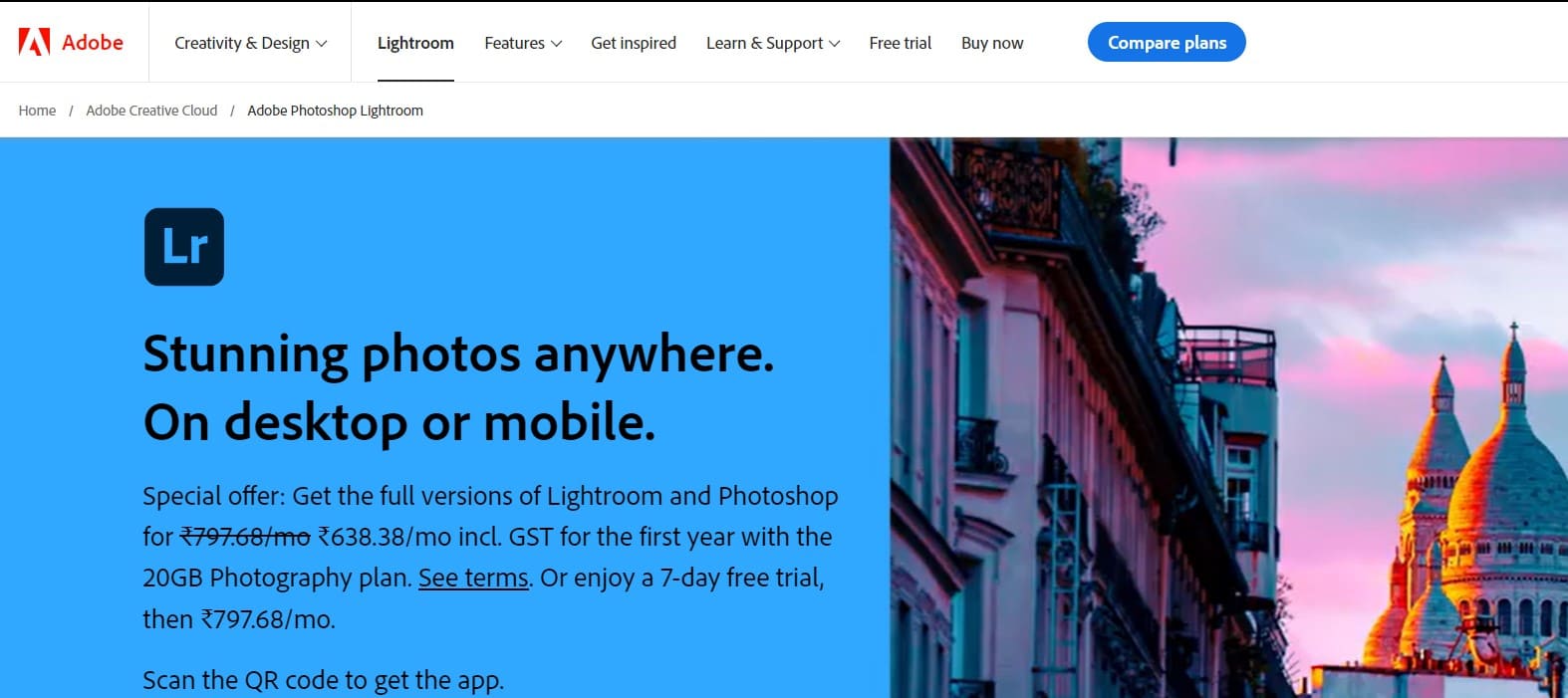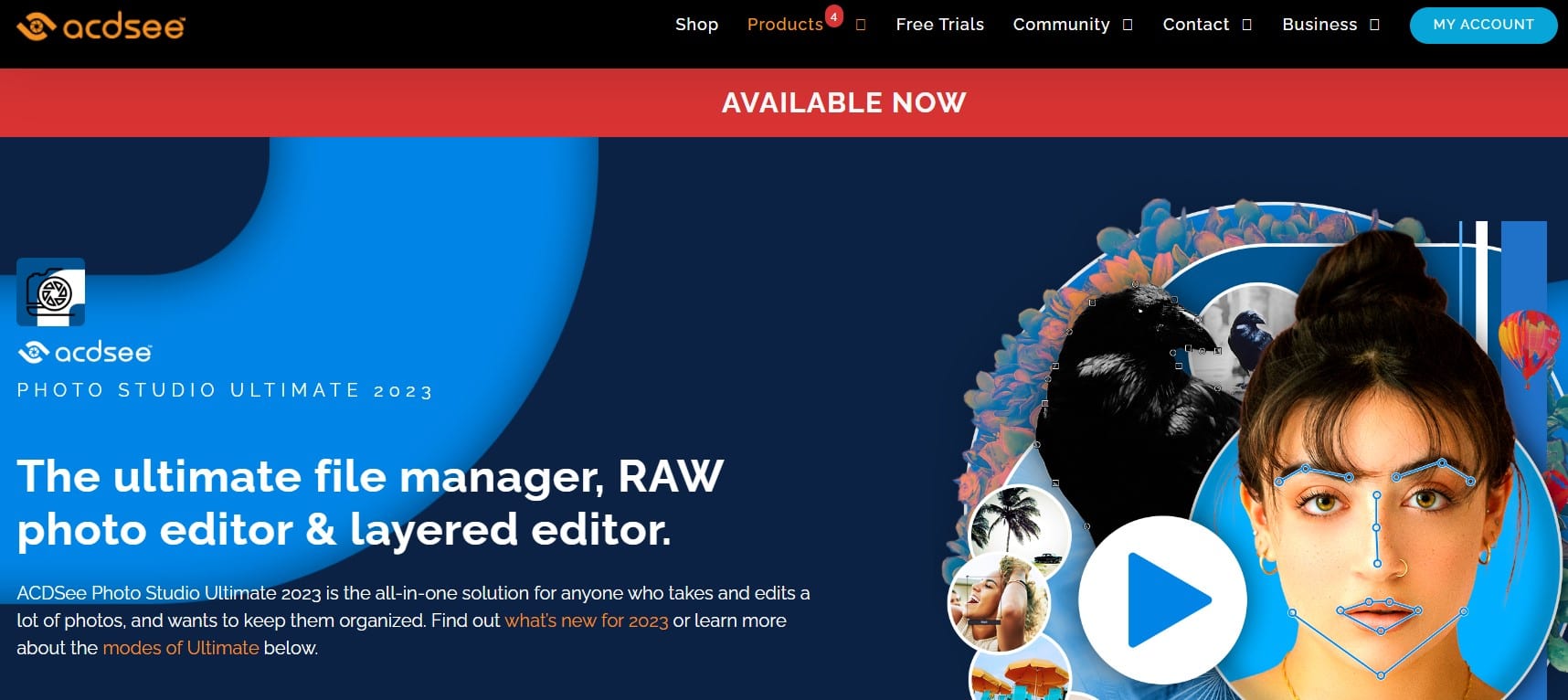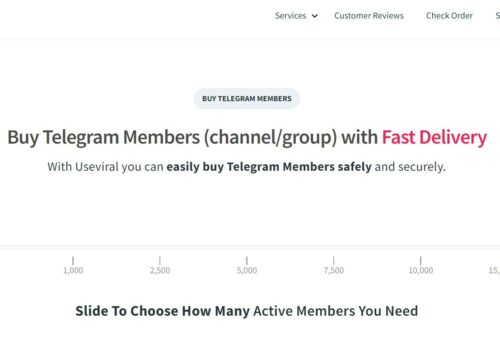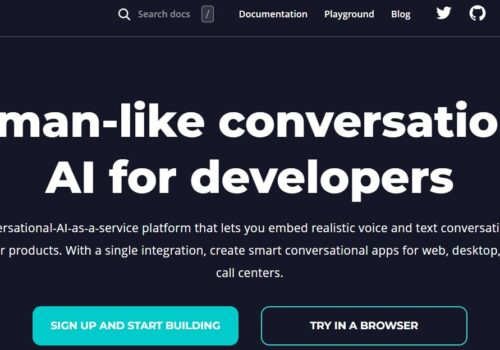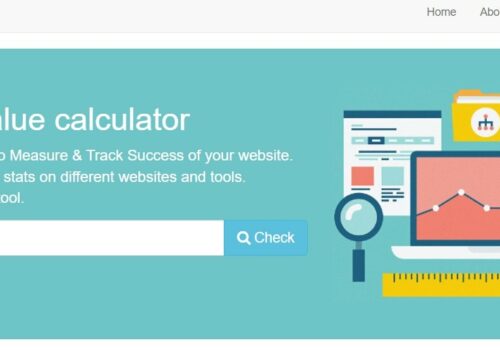この記事では、10年のベスト2024の写真整理ソフトウェアについて説明します
あなたを助けるために、10年のベスト2024の写真管理ソフトウェアのリストをまとめました。 編集ツール 顔認識などの高度な機能と 、このソフトウェアには、開始するために必要なものがすべて含まれています。 それでは、さっそく始めましょう。
デジタル写真は、すべてのクリエイティブ産業に大きな影響を与えていると言っても過言ではありません。 フィルムで写真を撮っていたときは、ネガがいっぱい入ったフォルダーを箱に入れて安全に保管していました。 現在、ソフトウェアを使用して数十万枚の写真を小さなハード ドライブに保存しています。
新しい問題は、写真を追跡し、必要なときにそれらを見つけるのに役立つ写真整理ソフトウェアを見つけることです. ファイルを適切に整理するには、フォルダーを作成し、写真に評価、タグ付け、フラグを付け、キーワードを追加できる必要があります。
写真を整理するソフトウェアの中には、写真を撮った場所を地図上に表示するものもあります。 これらのソフトウェアの一部は、編集ツールが組み込まれているか、他の写真編集ソフトウェアと連携しているため、完全なデジタル暗室でもあります。
2024年に使用する最高の写真整理ソフトウェア
今すぐ入手できる、写真を整理するのに最適なソフトウェアのリストを見てみましょう。 あらゆる種類の予算に対応する多くのオプションがあり、無料のものもあります。 また、ソフトウェアの最も重要な機能のいくつかをリストして、それらが提供するものを確認できるようにします.
10. ZonerのフォトスタジオX
プラットフォーム: Android および Windows
特徴:
- Facebook のインポート
- フラグ設定
- オンラインストレージ
- 星評価
- キーワード
- GPS マッピング
- エクスポート
- 高度な写真編集
- 印刷
Zoner Photo Studio X は、写真を整理するだけではないようです。 Photoshop と同じように、画像をレイヤーで編集できます。 したがって、Photo Studio X は、写真をすべて XNUMX か所で整理および変更する方法です。
フォルダ、キーワード、または撮影場所で写真を並べ替えることができます。 情報ウィンドウに便利なミニマップがあります。 写真を XNUMX 色のいずれかでマークし、XNUMX つ星の評価を付けることができます。 一度に複数の写真にキーワードを追加することで、作業をスピードアップできます。
Facebook、iCloud、Dropbox、One Drive の写真を簡単に表示、インポート、編集できます。 これは、ローカル ドライブとしてコンピュータに保存するようなものです。 これは、同じウィンドウから複数のプラットフォームのイメージを管理できることを意味します。
このフォト オーガナイザーは、Adobe Lightroom の半分の費用で利用できますが、毎月支払う必要があります。 写真を整理して改善する必要があり、高度な編集ツールを持っている Windows ユーザーにとっては、優れた代替手段です。
9. アップルの写真
プラットフォーム: iOS および macOS
特徴:
- お気に入り
- 顔認識
- キーワード
- スマート アルバム
- GPS マッピング
- 写真編集
- オンラインストレージ
- デバイス間での同期
- 印刷
- エクスポート
- スライドショービデオ
Mac または iPhone をお持ちの場合は、すでに Apple Photos を使用して写真を整理している可能性があります。 あなたも知らないかもしれません。 Apple Photos は、日付、場所、メディアの種類ごとに写真を整理します。 すでに実用化されている「スマートアルバム」を搭載しているが、AI(人工知能)により人や出来事の認識に成功している。
写真にスターを付けて、アルバムやプロジェクトを作成できます。 他の人が追加できるアルバムを作成して、招待することもできます。 Apple Photos は、このリストの他のソフトウェアと同じ評価とフラグのシステムを使用していません。
しかし、AI(人工知能)のおかげで、人や出来事を認識することに大きな成功を収めています。 記念品として保存できるスライドショー ビデオを作成することもできます。
Apple Photos アプリを使用すると、すべての Apple デバイスで Apple Photos アプリの更新が行われます。 AppleTV では、アルバムをスクリーンセーバーとして使用することもできます。 写真は容量を節約するためにフル解像度のファイルを iCloud に送信します。 編集または共有ボタンをタップしない限り、圧縮されたバージョンは携帯電話または iPad に残ります。
写真を編集する場合、コントロールできるのは露出と色だけです。 しかし、サードパーティの拡張機能を追加することで、ソフトウェアを離れずに、より多くのことを行うことができます。 ローカル調整コントロールは、 pluginPiktorial や Luminar AI など。 さらに、彼らの人工知能は改善されています。
Apple Photos は、毎日撮影した写真を追跡するのに最適な方法です。 しかし、編集に関しては、それほど良くはありません。 プロのデジタル アセット マネージャーとしてではなく、自分の写真にのみ使用することをお勧めします。
8. Magix フォト マネージャー デラックス
プラットフォーム:Windows
特徴:
- 星評価
- カテゴリでグループ化
- アルバムの整理
- パノラマの組み込み
- スライドショービデオ
- 写真の編集
- エクスポート
- 印刷
Magix Photo Manager Deluxe は、Windows で動作するフォト オーガナイザです。 携帯電話やタブレットからラップトップやコンピューターに写真を移動したり、クラウドからダウンロードしたりできます。 写真のサムネイルをドラッグ アンド ドロップすることで、カテゴリやアルバムに入れることができます。
最適化パネルでは、写真に変更を加えることもできます。 これにより、露出と色の基本的な制御が可能になり、パノラマをまとめることができます。
Magix Photo Delux は、他のフォト オーガナイザほど多くの機能はありませんが、安価で、一度購入するだけで済みます。 このため、予算が限られている PC ユーザーに最適です。
7. Movaviフォトマネージャー
プラットフォーム: macOS および Windows
特徴:
- キーワード
- 顔認識
- 似たような写真を探す
- GPS マッピング
- エクスポート
- 重複の検索
- 基本的な写真編集
- 印刷
Movavi フォト オーガナイザー ソフトウェアは、写真を日付と GPS 座標で自動的に並べ替えます。 次に、写真をアルバムに入れてラベルを付けることができます。 これにより、保存されている場所に関係なく、特定のタグが付いたすべての写真を表示できます。
顔認識により、写真を個人別に簡単に見ることができます。 Apple Photosのブラウザのような機能を持っています。
写真に保存されている位置情報を使用して、[場所] タブを使用して写真を撮影した場所で並べ替えることができます。 重複検索と類似検索は、ライブラリを間引いてハード ドライブのスペースを節約する優れた方法です。
この写真管理ソフトウェアを使用すると、トリミングやサイズ変更などの簡単な変更を加えることができます。 ただし、写真をさらに改善したい場合は、Movavi Photo Editor をお勧めします。
6. ルミナールAI
プラットフォーム: macOS および Windows
特徴:
- お気に入り
- エクスポート
- 高度な写真編集
- スライドショービデオ
- 印刷
Luminar AI は、優れた AI 支援による写真編集で知られており、カタログを持っています。 写真に評価やフラグを付けることはできませんが、フォルダーやアルバムに入れることはできます。
情報をインポートせずに画像フォルダーを追加することもできます。 これは、プロジェクトの出入りに応じて、カタログ システムを台無しにすることなく、ハード ドライブを調べてフォルダーを追加または削除できることを意味します。
編集エリアには強力な AI 機能とローカル コントロールが多数あります。 500px や Smugmug などのオンライン ギャラリーに直接エクスポートできます。
イベントの写真のフォルダーを編集し、削除できるようになるまで保存するプロジェクトベースの写真家に最適です。 しかし、Luminar はファイルの膨大なリストを検索したり管理したりするようには作られていません。
5. ピクトリアル
プラットフォーム: macOS
特徴:
- 星評価は
- フラグ設定
- スマート アルバム
- キーワード
- 高度な写真編集
- オンラインストレージ
- デバイス間での同期
- エクスポート
- 印刷
Piktorial は、写真をインポートしてフォルダやアルバムに入れることで、写真を整理できる無料のソフトウェアです。 画像にマークを付けたり、XNUMX つ星のうちの評価を付けたり、メタデータを変更したり、キーワードを追加したりできます。 検索結果は後で使用するために保存でき、新しい写真が条件を満たした場合に「スマート アルバム」が更新されます。
Piktorial は、単独で使用することも、Apple Photos のアドオンとして使用することもできます。 Apple Photos アプリではできない方法で写真を編集できます。
編集用のツールには、露出と色調があります。 色と明度のマスクを使用したり、曲線を変更したり、グラデーションやブラシを使用して部分的な変更を行ったりできます。 肌にパッチを当てて滑らかにするためのツールも組み込まれています。 また、写真に使用できるプリセットも多数あります。
Piktorial は有料のソフトウェアですが、写真を整理し、それぞれに最大 XNUMX つの小さな変更を加えることができる無料版があります。 また、富士フイルムのシミュレーション ルックをサイトから購入することもできます。
Piktorial は、より高度な編集ツールが必要な Apple Photos ユーザーに最適です。 または、別の種類のフォト オーガナイザーが必要な Mac ユーザー向けでもあります。
4. キャプチャワン
プラットフォーム: iOS、Android、Windows、macOS
特徴:
- インポート時のファイルの命名
- フラグ設定
- 星評価は
- スマートアルバム
- キーワード
- エクスポート
- 高度な写真編集
- 印刷
Capture One は、コンピュータに接続する必要のある中判 Phase One カメラ用のキャプチャ ソフトウェアとして最初に作成されました。 それ以来、写真を整理するための最高のソフトウェアの XNUMX つに成長しました。 写真をうまく編集でき、Photoshopファイルを操作できるため、Lightroomの最大の競争相手です.
写真にキーワードをタグ付けして、「セッション」と「カタログ」内のフォルダーに入れることができます。 また、キーワードからレンズの種類まで、使用する検索語に基づいて変化する「スマート アルバム」を作成することもできます。 キーワード ライブラリを使用すると、一度に多くの画像に簡単にタグを付けることができます。 後で再度インポートできるキーワード ライブラリを保存することもできます。
写真の編集に関しては、Lightroom のように機能します。 Capture One は大きなファイル用に作られており、変更をすばやく表示できます。 このリストのすべてのソフトウェアは、色の制御とシャープ化に関して最も完全です.
このソフトウェアには XNUMX つのバージョンがあります。
- 富士フイルムカメラ専用のものがあります
- ソニーのカメラ用もあります
- ニコンカメラ用もあります
- すべてのカメラ ブランドをサポートするフル機能のソフトウェア パッケージ
最初の XNUMX つのブランド限定パッケージと完全なプログラムの間には、月に数ドルの違いがあります。 ただし、それらはすべて整理および編集用の同じツールを備えています。
3. Excire 写真
プラットフォーム: macOS および Windows
特徴:
- インポート時のファイルの命名
- 星評価
- AI 自動キーワード
- フラグ設定
- スマート アルバム
- 顔認識
- 年齢と性別の認識
- エクスポート
Excire Foto は、これまで写真を整理するために使用した中で最高のソフトウェアかもしれません。 画像のフォルダを追加すると、Excire は AI を使用して自動的にキーワードを追加します。 次に、「大気」や「ボケ」など、考えもしなかった単語でカタログを検索できます。
このソフトウェアは、XNUMX 人でも、ペアでも、グループでも、人物とその年齢を認識できるようになることで、さらに一歩進んでいます。 ライブラリを調べて、笑っていない年配の女性を探すことができます。
キーワードはタイプ別にグループ分けされています。 キーワード階層ペインを使用すると、検索に使用できる短い用語に簡単に分割できます。 これにより、必要な画像を簡単かつ迅速に見つけることができます。
もちろん、独自のキーワードを追加して、フォルダーとギャラリーを手動で整理することもできます。 しかし、そうする必要がない可能性があります。
最も基本的な編集ツールすらありませんが、サムネイルを右クリックすることで、Excire からお気に入りの画像編集アプリに画像を送信できます。 Exit Foto は、Google ドライブや Dropbox にも接続できます。
このソフトウェアは、組み込みの編集ツールが必要な人向けではありません。しかし、複数のドライブにまたがる巨大なライブラリを整理、カタログ化、および検索するための優れた方法です。
2. AdobeのLightroomの
プラットフォーム: iOS、Android、Windows、macOS
特徴:
- インポート時のファイルの命名
- キーワード
- 星評価
- フラグ設定
- GPS マッピング
- 顔認識
- スマート アルバム
- HDRマージ
- パノラマスティッチ
- デバイス間での同期
- オンラインストレージ
- 印刷
- 高度な写真編集
- エクスポート
- スライドショービデオ
Adobe Lightroom は、両方を行うことができる写真の管理と編集のためのソフトウェアです。 撮影中に、写真をモバイル デバイスに移動できます。 自宅のデスクトップで Lightroom Classic を開くと、ライブラリからファイル、フォルダー、キーワード、および編集を同期できます。
SD カードから写真をインポートするときに、場所を設定し、ファイルの名前を変更し、キーワードを追加できます。 フォルダを作って管理できると整理整頓ができます。 LrTagを購入する場合 plugin AI が自動的に写真を見て、キーワードを与えます。
写真を XNUMX 色のいずれかでマークし、XNUMX つ星の評価を付けることができます。 フォルダとは別の「コレクション」に写真を追加することもできます。 複数のフォルダの画像をまとめてコレクションを作成できます。 「スマート コレクション」を作成すると、属性に基づいて画像が自動的に追加されます。 「すべての XNUMX つ星の写真」または「タイトルに「ボート」という単語が含まれるすべての写真」と言います。
写真を整理できることに加えて、Lightroom には写真を編集するための強力なツールが付属しています。 最新のアップデートでは、「被写体を選択」や「空を選択」などのマスキングツールが追加されました。 露出と色のコントロールに加えて、レンズ補正、ディテール強化、スポット ヒーリングのプロファイルがあります。
Adobe Lightroom は、新規ユーザーとエキスパートの両方に最適です。 整理、編集、および印刷のための Lightroom の強力なツールは、両方のタイプのユーザーによって使用されます。
ただし、月額または年額のサブスクリプションを支払う場合にのみ入手できます。 したがって、何かを一度だけ購入したい場合は、それはあなたのためではありません.
1. ACDSee フォト スタジオ アルティメット
プラットフォーム:Windows
特徴:
- インポート時のファイルの命名
- 星評価
- 顔認識
- フラグ設定
- キーワード
- オンラインストレージ
- GPS マッピング
- スマート アルバム
- エクスポート
- デバイス間での同期
- 高度な写真編集
- 印刷
- スライドショービデオ
ACDSee Photo Studio Ultimate は、あらゆる機能を備えたフォト マネージャーおよびエディターです。 中間の価格のサブスクリプション パッケージとして、ファイルのランク付けと管理に役立つ高度なワークフロー機能を備えています。
「オートアドバンス」は、次の画像に自動的に移動して、メタデータの変更とキーワードの追加を可能にします。 キーボードから手を離す必要はありません。
「ピープル モード」では、AI を使用してカタログ内の顔を認識し、ラベルを付けます。 プリロードされたキーワード セットを写真に追加し、重複ファイル ファインダーを使用して、ハード ドライブのスペースを管理することができます。
Dropbox と Onedrive を使用すると、ファイルをすぐに表示して使用できます。 さらに、画像の名前変更、透かし、および自動トリミングは、迅速かつ簡単です。
現像パネルは、より高度な編集方法です。 レイヤー、トーン カーブ、ブラシ、グラデーションをすべて使用して、最終的に画像の外観を変更できます。 編集プロセスを「アクション」として保存して、他の写真で使用することもできます。
フォトショップ pluginは、現像パネルでも使用できます。 これらを使用すると、Adobe の強力な写真編集ソフトウェアと同じくらい優れた結果を得ることができます。
ACDSee Photo Studio Ultimate は、組み込みの強力な編集ツールが必要な Windows ユーザーに最適なフォト オーガナイザー ソフトウェアです。AI を使用して画像を管理し、Photoshop のように機能して編集します。
クイックリンク:
- 写真とビデオの共有に最適なオンライン ストレージ (動作中)
- 最高の無料ストック写真サイト: ロイヤリティフリーのストック画像と著作権フリーの写真
- 写真編集用のトップ無料オンライン ツール (Mac および Windows 用) (無料および有料)
結論: 10 年ベスト写真整理ソフトウェア 2024 選
たくさんの写真を追跡するのは難しい場合があります。 画像を整理するための最高のソフトウェアを持っていても、ファイルがどこにあり、何と呼ぶかを知る必要があります。
写真にキーワードを追加するのが難しい場合は、キーワードを自動的に追加できる写真整理ソフトウェア Excire Foto が最適だと思います。 編集する時間が増えます。
PC をお持ちの場合は、ACDSee Photo Studio Ultimate が優れた写真管理ソフトウェアです。 ただし、編集ツールを含むパッケージが必要な場合、Lightroom はすべてのプラットフォームで動作し、強力な編集ツールを備えています。